Tabloya naverokê
Di pelên xebatê Excel de, divê em her gav daneyan birêxistin bikin, biparêzin û analîz bikin. Di vê gotarê de, em rêgezên veguheztina her cûrbecûr daneyê li tabloya li Excel vedibêjin. Tabloya Excel yek ji amûrên herî bi hêz e ku ji bo birêxistinkirin, rêvebirin, nûvekirin û analîzkirina navnîşan di danehevê de.
Em ê li ser hin tiştên ku di Excel-ê de diçin wekî <3 1>Taybetmendiya Tabloyê , Kurtebirra Klavyeyê , Şêweya Tabloyê û Taybetmendiya Tabloya Pivot û hem jî Koda Makro ya VBA ji bo veguhertina a digihîje tabloyekê.
Bifikirin, em ji Firotina Berheman gelek Berheman ji bo mehên cihêreng danehev hene.
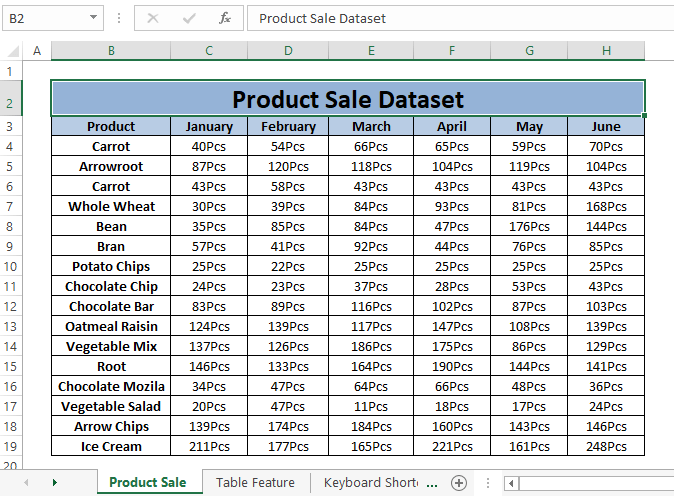
Daneyên ji bo Daxistinê
Excel veguherîne Table.xlsm
Fêmkirina Rêze û Tabloyê
Rêze: Di Excel de, komek şaneyên hilbijartî yên di danehevê de rêzek e. Hûn dikarin di danegehekê de her jimareyek şaneyan hilbijêrin; referansa şaneya herî çepê ya jorîn û şaneya herî rastê ya jêrîn rêz e. Mînakî, heke em şaneyan hilbijêrin ( B4 heta D13 ), wê demê B4:D13 rêzika di daneyê de ye.

Tablo: Tablo cureyek rêzek pêşkeftî ye ku xwedî taybetmendiyên xwemalî ye. Tabloya Excel wekî rêzek nûvekirî ya pêş-sazkirî digel taybetmendiyên cihêreng ên pêşkêşkirî yên wekî Rêzên Sernivîsê , Rêzên Tevahî , Rêzên Berhevkirî , dixebite. Stûna Yekem , Stûna Dawî , Stûnên Bibandor , Bişkojka Parzûnê , hwd.
Cawazkirina Tabloyan jiRanges. Tabloya Excel xwedan sernav, xêzên sînor, fîltera otomatîk, vebijarkên cûrbecûr û her weha formatek xuyangê ya diyar a mîna wêneya jêrîn heye.
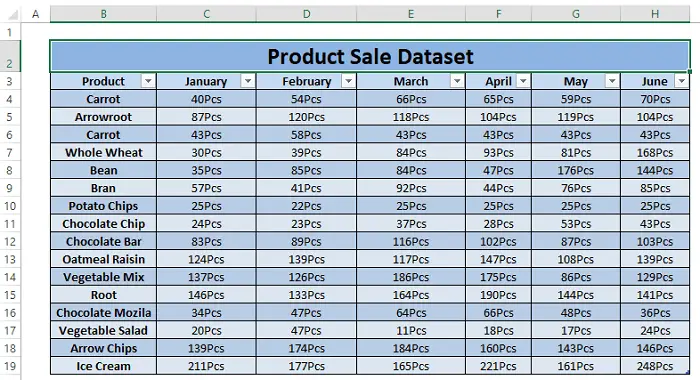
Zêdetir bixwînin: Cûdahiya di navbera Tablo û Rêjeyek di Excel de çi ye?
5 Rêbazên Hêsan Ji bo Veguheztina Rêzeyê ji Tabloya li Excel
Rêbaz 1: Bikaranîna Taybetmendiya Tabloyê ji bo Veguherandina Rêjeyê bo Tabloyê
Excel Têxe tabê di Tablo Beşan de vebijarka têxistina tabloyê pêşkêşî dike.
Gavê 1: Biçe Têxe Tabê> Hilbijêre Tablo (di beşa Tablo de).
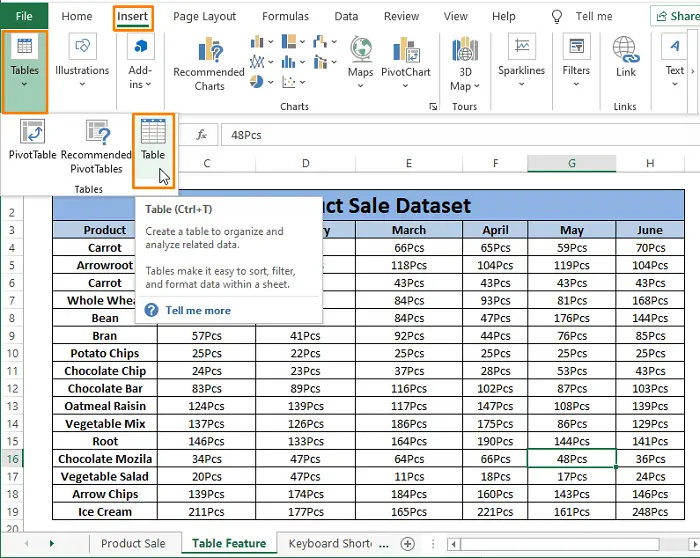
Gava 2: A Tablo biafirîne qutiya fermanê dê xuya bibe. Rêzeya (ango B3:H19 ) ya ku hûn dixwazin veguhezînin tabloyekê li qada Daneyên tabloya we li ku derê ne? hilbijêrin û tiq bikin qutiya ku dibêje 1>Sernivîsên Tabloya min hene .
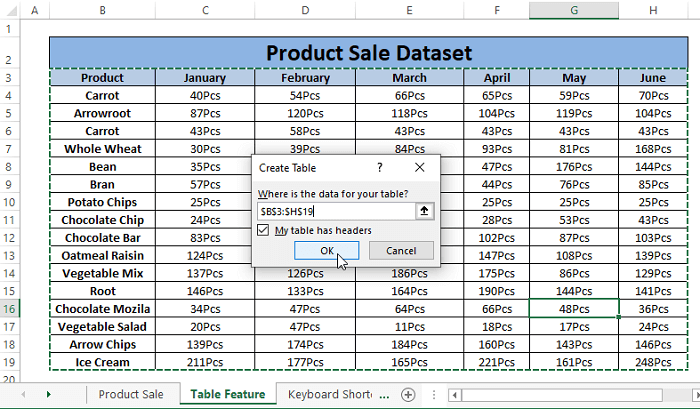
Di vê rewşê de, ger sernivîsên we tune bin, qutîka Bêkirî bihêlin .
Gavê 3: OK bikirtînin. Tevahiya rêzê dê veguhere tabloyek mîna wêneya jêrîn.

Zêdetir bixwînin: Meriv çawa di Excel de tabloyê veguherîne navnîşê
Rêbaz 2: Ji bo Veguherandina Rêjeyê ji bo Tabloyê Bikaranîna Kurtebirên Klavyeyê
Em dikarin ji bo veguhertina rêzeyekê bo tabloyê kurtebirên klavyeyê bikar bînin.
Gavê 1: Bi tevahî CTRL+T bitikîne. Pencereyek Mabloya Çêbike xuya dibe.

Gavek 2: Rêzik hilbijêre (ango, B3:H19 ). Ger stûnênsernivîsên wan hene Tiql bikin qutiya ku dibêje Sernivîsên tabloya min hene heya ku wê nehêlin Bê nekirî .

Gava 3: Bikirtînin OK . Dûv re rêza hilbijartî dibe tabloyek birêkûpêk.

Rêbaz 3: Bikaranîna Formatê wekî Taybetmendiya Tabloyê ji bo Veguhertina Rêzeyê bo Tabloyê
Rêweyekî din ê guncav ji bo veguhertina rêzek tabloyekê ev e ku taybetmendiya Format wekî Tabloyê bikar bîne.
Gavek 1: Bihêle Mal Tab > Hilbijêre Format wekî Tabloyê (li hundurê beşa Şêwe ). Gelek şêwazên tabloyê hene ku berê hatine zêdekirin. Ji Şêwekan yekî hilbijêrin da ku rêzê wekî tabloyê format bikin.

Gavê 2: Tabloyê çêbikin pencereyek mîna rêbazên berê derdikeve. Li gorî ku berê hatiye talîmatkirin, Rêzik (ango, B3:H19 ) hilbijêrin û B3:H19 qutîka Tabloya min sernav hene bikirtînin.

Gavê 3: OK bikirtînin û rêza diyarkirî vediguhere tabloyekê.

Xwendinên bi vî rengî:
- Meriv çawa di Excel de tabloyek çêbike (Bi Xweserî)
- Fonksiyon TABLE heye li Excel?
- Meriv çawa Slicers bikar tîne da ku tabloyek di Excel 2013-an de Parz bike
- Formula di tabloyek Excel de bi bandor bikar bîne (Bi 4 Mînak)
Rêbaz 4: Bikaranîna Taybetmendiya Tabloya Pivot ji bo Veguherandina Rêzeyê Bo Tabloyê
Ji Têxe Tab, em dikarin tabloyek taybetî jî têxin nav; PivotTablo . Tabloya Pivot ji bo nîşankirina rêzek di strukturê xwestinê de bikêr e. Ev taybetmendî rêzê nîşan dide dema ku hûn destnîşan dikin ka di rêz an stûnan de çi were nîşandan.
Gavek 1: Biçe Têxistin Tab > Hilbijêre Tabloya Pivot (di beşa Tablo de).

Gava 2: Paşê Tabloya Pivot ava bike pencereyek derdikeve. Di pencereya Tabloya Pivot Biafirîne de, Rengê (ango, B3:H19 ) û Pelgeya Xebatê ya Nû an Rêpela Xebatê ya Heyî Hilbijêre. (li Hilbijêre ku tu dixwazî Rapora PivotTable li ku derê bê danîn qutiya fermanê).

Gavek 3: Bikirtînin Baş e , di demekê de, pelgeya xebatê ya nû dê xuya bibe. Di Zeviyên PivotTable de, Bişkojka ku hûn dixwazin kîjan navnîşên stûnê nîşan bidin. Hûn dikarin navnîşên stûnê li her qadan bi cih bikin Parzûn , Stûn , Rêz û Nirx paşê encam li gorî wê diguherin.

Ji bo têgihîştina hêsan, em tiştan hêsan dikin. Em hemû qadên berdest (stûnên berhevoka daneyan) îşaret dikin û wan dikişînin qada Nirx . Berhevoka Nirxê dê di Stûnan Qadan de xuya bibe.
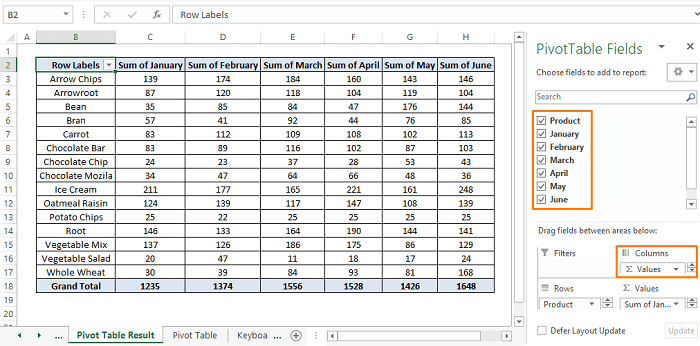
Rêbaz 5: Ji bo Veguherandinê koda makro ya VBA bikar tîne Range to Table
Em dikarin VBA Macro Code sade bimeşînin da ku rêzek veguherînin tabloyek. Em bibêjin, berî ku kodê bixebitînin, rêzeçiya wekî wêneya jêrîn xuya dike.

Gavek 1: Bi tevahî lêxin ALT+F11 .Paceya Microsoft Visual Basic xuya dibe. Di Menûka Toolbarê de Bikirtînin Têxin > Modûlê Hilbijêre.

Gavê 2 : Li jêrê Koda Macro ya VBA di hundurê Modulê de bihêlin.
4076
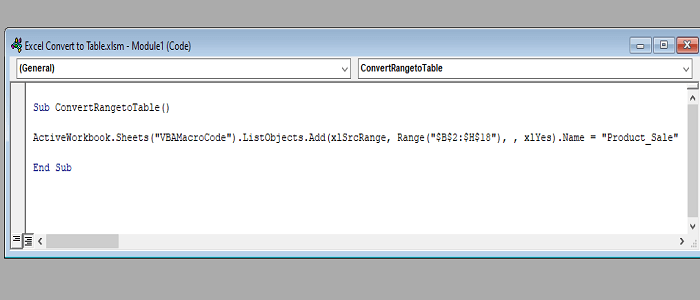
Gavê 3: Tab F5 da ku koda Macro ya VBA bixebite. Dûv re vegere pelika xebatê, hûn ê bibînin ku Rêzeya wekî wêneya jêrîn vediguhere Tabloyek.
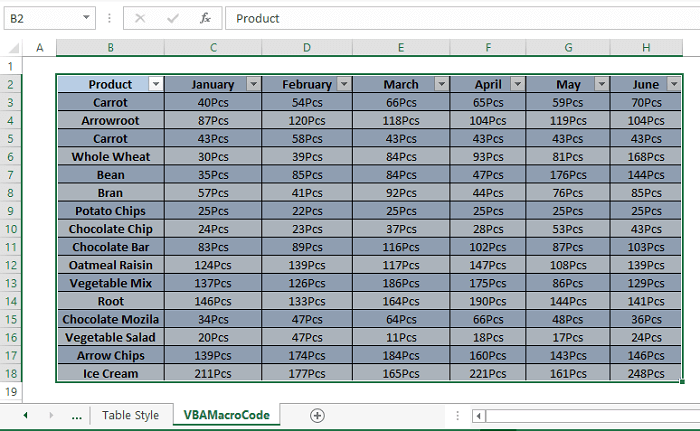
Zêdetir bixwînin: Çawa Bikaranîn Tabloyek Excel ya bi VBA
Encam
Di gotarê de, em bi karanîna Taybetmendiyên Excel , <1 rêzek vediguherînin tabloyek>Kurteyên Klavyeyê , û Koda Macro ya VBA . Her yek ji rêbazan bi awayên cûda rehet e. Hûn dikarin her yek ji wan ku hûn pê rehet hîs dikin bikar bînin. Hêvî dikin ku rêbazên jorîn lêgerîna we pêk bînin. Şîrove bike, eger pirsên te yên din hebin û tiştekî lê zêde bikin.

